文章詳情頁
win7設置virtualbox共享文件夾
瀏覽:12日期:2023-04-12 08:59:53
在windows 8操作系統之中使用virtualbox虛擬機軟件虛擬出一個windows7旗艦版32位可以幫助我們解決很多程序在windows 8操作系統之中不兼容的問題。 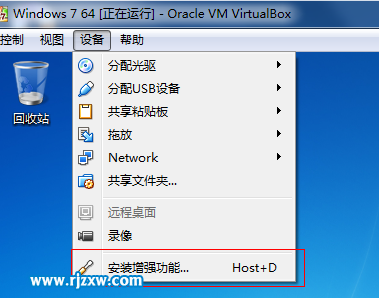
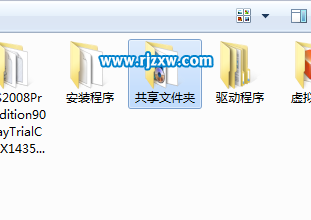
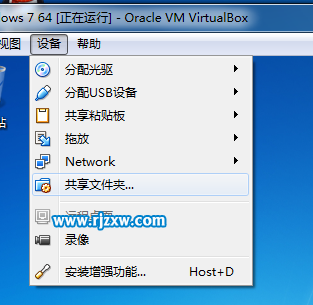
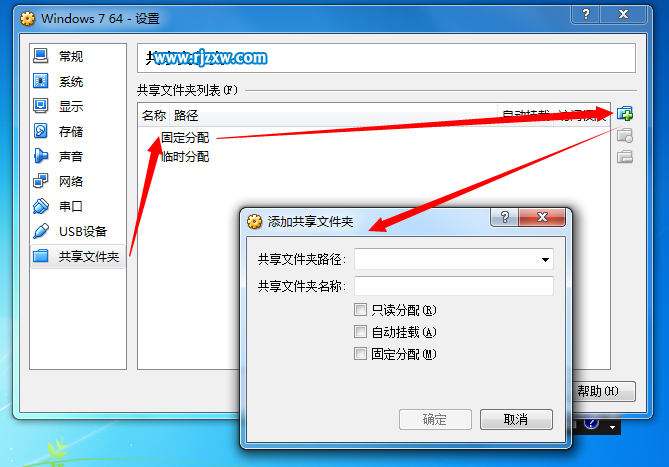
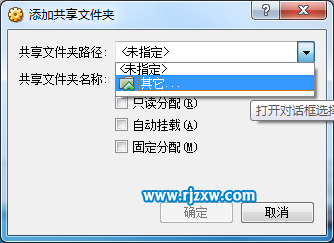
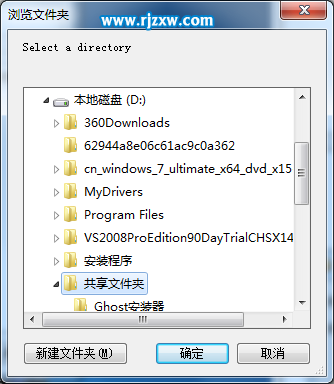
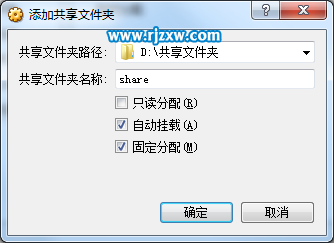
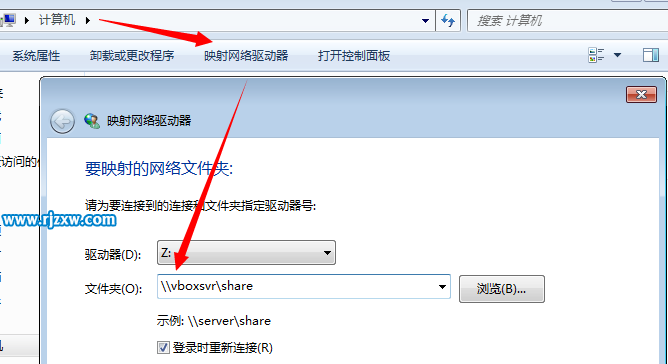
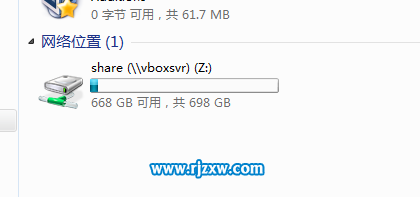
1.打開自己的虛擬機操作系統,確保在虛擬機操作系統之中安裝了virtualbox的增強功能。而增強功能的安裝方法可以參考下圖。
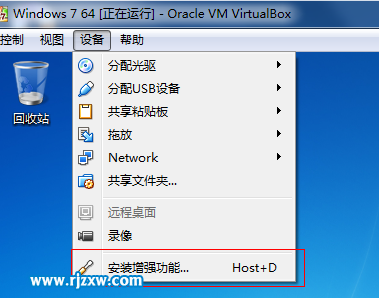
2.在一個剩余空間足夠的分區之中專門建立一個共享文件夾,這里小編在D盤之中建立了如下圖文件夾。
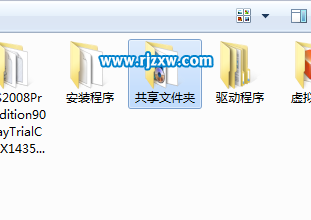
3.點擊虛擬機的設備菜單,在彈出的子菜單之中點擊共享文件夾選項。
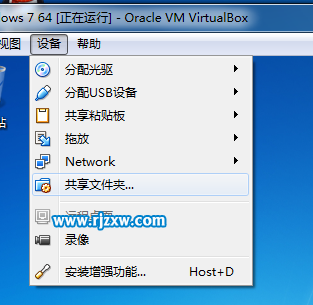
4.按照下圖的操作過程完成打開添加共享文件夾對話框的操作。
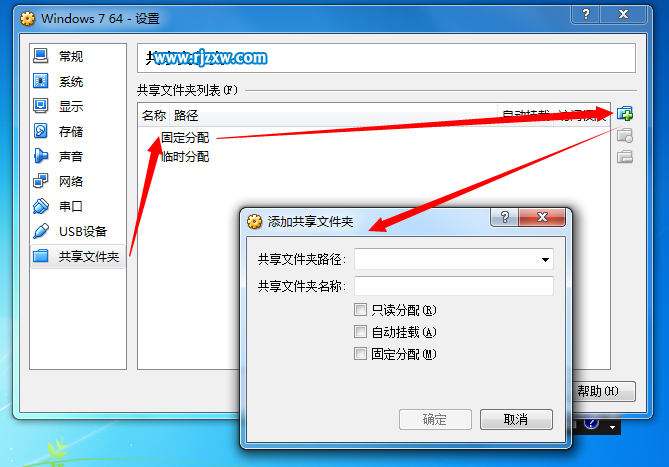
5.點擊共享文件夾路徑左側的小三角形。在彈出的下拉列表之中選擇其他選項。
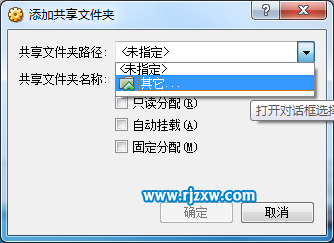
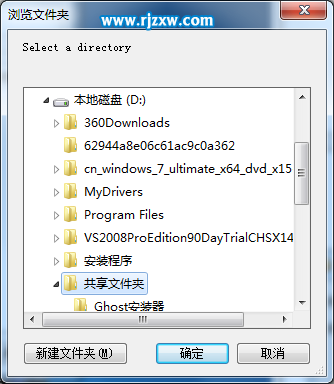
如上圖,在彈出的瀏覽文件夾對話框之中選擇之前創建的共享文件夾。
6.按照下圖之中實現對于共享文件夾其他屬性的配置,這里還需要為共享文件夾命名,小編建議選擇一個英文名。
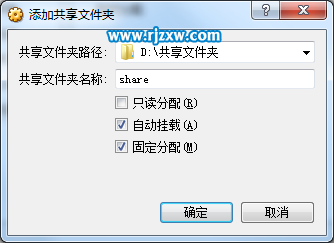
點擊確定,返回最初的創建文件夾窗口。再一次點擊確定返回到虛擬機。
7.按照下圖指示完成虛擬機新蘿卜家園系統下載共享文件夾映射。
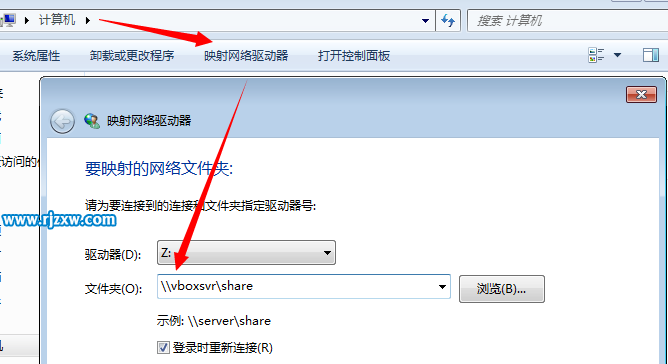
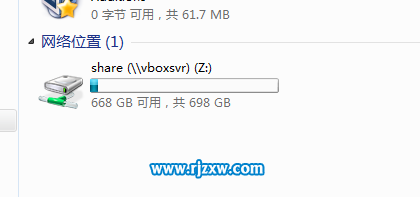
點擊確定,之后就可以在計算機之中看到本地win8系統下載共享文件夾映射的驅動器已經出現了。
以上就是win7設置virtualbox共享文件夾,希望大家喜歡,請繼續關注好吧啦網。相關文章:
1. VMware Workstation虛擬機安裝VMware vSphere 8.0(esxi)詳細教程2. freebsd 服務器 ARP綁定腳本3. UOS怎么設置時間? 統信UOS顯示24小時制的技巧4. 如何從Windows 10升級到Windows 11?Win10升級到Win11的正確圖文步驟5. mac程序沒反應怎么辦 mac強制關閉程序的方法6. 鼠標怎么設置為左手? deepin20左手鼠標設置方法7. Mac版steam錯誤代碼118怎么解決?Mac版steam錯誤代碼118解決教程8. Win11系統搜索不到藍牙耳機怎么辦?Win11搜索不到藍牙耳機解決方法9. 錄屏怎么保存gif動圖? UOS錄屏生成Gif動畫的技巧10. 統信UOS個人版(V201030)正式發布 新增功能匯總
排行榜

 網公網安備
網公網安備